A Razer Cortex számla javításának 5 módja zárolva (09.03.25)
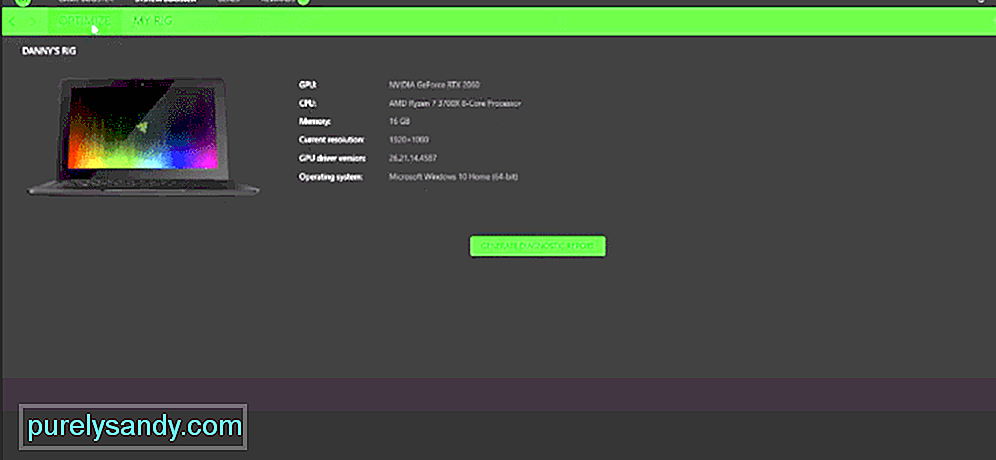 razer cortex-fiók zárolva
razer cortex-fiók zárolva Ha folyamatosan problémák vannak a teljesítményével kapcsolatban, javasoljuk, hogy telepítse a Razer Cortex-et számítógépes rendszerére. Optimalizálja a rendszerbeállításokat, hogy felszabadítson sok RAM-tárhelyet. Ez biztosítja, hogy több reimg álljon rendelkezésre a játékaihoz, ami jobb FPS-t, kevesebb dadogást és minimális késési csúcsokat jelent. Tehát csak telepítse a Razer Cortex-et, hogy a legjobb teljesítményt érje el számítógépes rendszeréből.
A közelmúltban néhány felhasználó panaszkodott arra, hogy a Razer Cortex fiók nem működik. Amikor megpróbálnak bejelentkezni, hiba jelenik meg, miszerint a fiók zárolva van. Ha hasonló helyzetben van, akkor íme néhány megoldás, amely potenciálisan megoldhatja a problémáját.
Hogyan javítható a Razer Cortex fiók zárolva?A hiba legtöbbször akkor fordul elő, amikor ismételten rossz fiókadatokat ad meg a Razer Cortex-ben. Biztonsági okokból a Razer zárolja fiókját e gyanús tevékenység miatt. Ez megakadályozza, hogy a hackerek betörjenek az Ön fiókjába, és biztonságban tartsa felhasználói adatait.
A felhasználók többsége számára a javítás egyszerűen megváltoztatta a Razer ID hitelesítő adatait. El kell mennie a Razer hivatalos webhelyére, és be kell jelentkeznie a fiókjába. Innen navigáljon a fiókbeállításaihoz, és a biztonsági fülön módosítsa a jelszót. A megerősítést követően újra kell indítania a Razer Cortex alkalmazást, és újra meg kell próbálnia bejelentkezni a fiókjába. A probléma valószínűleg megoldódik, és minden probléma nélkül optimalizálhatja a rendszerbeállításokat.
Néha ez a hiba kapcsolódik a kapcsolatához, amely nem teszi lehetővé a Razer Serverhez való csatlakozást. Ezért kapja folyamatosan a fiók zárolásának hibáját. Tehát, ha hasonló helyzetben van, akkor először meg kell tennie az útválasztó áramellátását. Húzza ki a tápkábelt, és várjon kb. 45 másodpercet, mielőtt visszacsatlakoztatná. Miután az útválasztó biztonsági másolatot készített, csatlakoztassa a rendszerhez, és próbáljon meg bejelentkezni Razer-fiókjába.
Ha a probléma a Windows frissítése után kezdődött, akkor a helyzet egyik lehetséges javítása a Windows rendszer-visszaállítási funkciójának használata. Ez visszaállítja a frissítést egy korábbi verzióra, amely nagyon jól működött az Ön számára. Ezzel megoldja az ablak összes, frissítéssel kapcsolatos problémáját, és ez a folyamat nem sok időt vesz igénybe.
Csak annyit kell tennie, hogy beírja a helyreállítást a Windows keresőmezőjébe. Innen nyissa meg a visszaállítási vezérlőpultot, és menjen be a rendszer-visszaállítási fájlokba. Bármelyik helyreállítási pontot kiválaszthatja, amelyre vissza akarja állítani a rendszert. Sajnos ez a szolgáltatás csak akkor fog működni, ha előzőleg beállított egy visszaállítási pontot. Ezért a legtöbb felhasználó azt javasolja, hogy több helyreállítási pontot hozzon létre, amikor a rendszere megfelelően működik, így amikor problémákba ütközik, egyszerűen visszatérhet az előző beállításokra, és a probléma rendeződik.
A Razer out zárolási funkció beindul, ha a felhasználók többször rossz hitelesítő adatokkal próbálnak bejelentkezni. A Razer szerverek gyanús tevékenységként jelzik ezt, és nem engednek további kísérleteket a hackerek távol tartására. Ebben a helyzetben csak annyit kell tennie, hogy kivárja az időzítőt, amely körülbelül 5-10 percig tarthat. Ezt követően próbáljon meg újra bejelentkezni, és a probléma megoldódik. A 10 perc elteltével győződjön meg arról, hogy a megfelelő hitelesítő adatokat használta, különben a zárolt időzítő megnő, és nem tudja egész nap elérni fiókját.
Végül, ha nincsenek megoldások az adott probléma rendezésére, akkor a legjobb megoldás az, ha a Razer ID támogatásától kér segítséget. Adja meg nekik az összes vonatkozó részletet, valamint a problémáról készült képernyőképeket. Körülbelül 24-36 órát kell várnia, amíg választ kap. Miután képesek azonosítani a tényleges problémát, akkor képesek lesznek végigvezetni a különböző hibaelhárítási módszereken. Vagy ha magával a fiókkal van a probléma, akkor ők is megoldják az Ön számára. Tehát küldjön nekik egy e-mailt, és várja meg a válaszukat.
11900Youtube videó: A Razer Cortex számla javításának 5 módja zárolva
09, 2025

